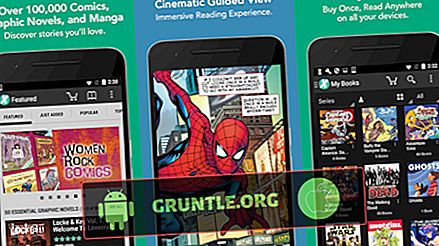Các bản cập nhật thường mang đến những thay đổi mạnh mẽ vì vậy không có gì đáng ngạc nhiên khi một số người dùng có thể thấy các tính năng hoặc chức năng quen thuộc đã biến mất. Trong một số trường hợp khác, cập nhật có thể hoàn toàn dẫn đến các vấn đề rõ ràng. Trong bài viết khắc phục sự cố ngày hôm nay, chúng tôi muốn giải quyết một vấn đề phổ biến mà rất nhiều người dùng Android gặp phải: sự cố thông báo sau khi cài đặt Android Oreo. Nếu bạn là một trong những người dùng không may mắn gặp vấn đề về thông báo sau khi cập nhật, hãy đảm bảo tham khảo các giải pháp được đề cập trong bài viết này.
Trước khi chúng tôi tiến hành, chúng tôi muốn nhắc bạn rằng nếu bạn đang tìm giải pháp cho vấn đề #Android của riêng mình, bạn có thể liên hệ với chúng tôi bằng cách sử dụng liên kết được cung cấp ở cuối trang này. Khi mô tả vấn đề của bạn, vui lòng càng chi tiết càng tốt để chúng tôi có thể dễ dàng xác định một giải pháp có liên quan. Nếu bạn có thể, vui lòng bao gồm các thông báo lỗi chính xác mà bạn đang nhận để cung cấp cho chúng tôi ý tưởng bắt đầu từ đâu. Nếu bạn đã thử một số bước khắc phục sự cố trước khi gửi email cho chúng tôi, hãy đảm bảo đề cập đến chúng để chúng tôi có thể bỏ qua chúng trong câu trả lời của chúng tôi.
Vấn đề # 1: Phải làm gì nếu thông báo Galaxy S8 ngừng hoạt động sau khi cập nhật
Tôi có cùng một vấn đề mà tôi thấy rất nhiều người khác đang gặp phải. Tôi không nhận được thông báo từ ứng dụng nhắn tin của mình. Sau khi cập nhật lên Oreo, điều mà tôi ghét và tôi xin lỗi tôi đã cập nhật ngay bây giờ. Mọi thứ được bật để nhận thông báo và tôi đã xóa tất cả bộ nhớ cache. Tôi đã dành hàng giờ để đi qua các menu. Và không có cách nào tôi có thể mở mặt sau để lấy pin ra. Tôi nghĩ bởi vì nó không thấm nước, điều này làm cho người dùng không thể truy cập vào pin. Vì vậy, không có cách nào tôi có thể thấy cho một thiết lập lại mềm. Tôi thực sự không muốn thực hiện khôi phục cài đặt gốc, điều này thậm chí có thể không giải quyết được vấn đề. Phải mất nhiều ngày để mọi thứ trở lại như cũ và tôi không có thời gian. Nhưng nếu nó thoát khỏi Oreo và trở lại như cũ, nó có thể đáng giá. Vui lòng cho tôi biết nếu có bất kỳ bản sửa lỗi nào cho sự cố này mà tôi chưa tìm thấy.
Giải pháp: Với bản cập nhật Android Oreo, Samsung đã thực hiện một số thay đổi về cách thông báo hoạt động. Người dùng hiện không thể sử dụng nhạc chuông và thông báo tùy chỉnh cho tin nhắn văn bản khi sử dụng ứng dụng nhắn tin văn bản chứng khoán. Không có lời giải thích chính thức nào từ Samsung tại sao họ lại làm như vậy nên chúng tôi không thể nói cho bạn biết tại sao lại như vậy. Nếu bạn đã sử dụng để đặt nhạc chuông và thông báo tùy chỉnh (không mặc định) cho tin nhắn của mình trước khi cập nhật, đó là lý do tại sao S8 của bạn có thể không còn nhận được thông báo tại thời điểm này. Nếu bạn muốn sử dụng cùng một ứng dụng nhắn tin văn bản, thì chúng tôi khuyên bạn nên đặt lại tất cả các cài đặt thông báo về mặc định và chỉ sử dụng âm do Samsung cung cấp. Nếu bạn đang sử dụng ứng dụng của bên thứ ba để tùy chỉnh nhạc chuông và âm thanh thông báo như Zedge, bạn sẽ không thể sử dụng ứng dụng này với ứng dụng nhắn tin văn bản chứng khoán Samsung.
Nếu bạn có thể sử dụng một ứng dụng nhắn tin văn bản khác, thì bạn sẽ có thể tiếp tục sử dụng nhạc chuông và thông báo tùy chỉnh của mình. Có nhiều ứng dụng nhắn tin văn bản thay thế trong Cửa hàng Play mà bạn có thể thử. Bạn có thể bắt đầu với Tin nhắn Android của chính Google.
Trong trường hợp có vấn đề với ứng dụng thông báo trên thiết bị của bạn, hãy thử xóa bộ nhớ cache và / hoặc dữ liệu của ứng dụng BadgeProvider. Đây là cách thực hiện:
- Mở ứng dụng Cài đặt.
- Nhấn Ứng dụng.
- Chạm vào Cài đặt khác ở phía trên bên phải (biểu tượng ba chấm).
- Chọn Hiển thị ứng dụng hệ thống.
- Tìm và chạm vào ứng dụng BadgeProvider.
- Nhấn Lưu trữ.
- Nhấn vào nút Xóa dữ liệu.
- Khởi động lại S8 của bạn và kiểm tra sự cố.
Vấn đề # 2: Ứng dụng Galaxy S8 sẽ không mở khi sử dụng phím tắt ứng dụng
Các ứng dụng xuất hiện trên màn hình chính nhưng khi tôi vuốt vào danh sách ứng dụng, tất cả các ứng dụng được lưu trên thẻ SD của tôi đều có các biểu tượng android màu xám và các ứng dụng trên các ứng dụng không tìm thấy thông báo lỗi của Google bật lên. Nhưng tôi biết các ứng dụng hoạt động và không bị hỏng vì khi tôi bảo Bixby mở ứng dụng, nó sẽ mở. Nhưng một lần nữa phím tắt không hoạt động trong danh sách ứng dụng. Tôi khởi động lại nhiều lần. Tôi đã vượt qua và đếm lại thẻ sd. Tôi đã thử gỡ cài đặt và cài đặt lại các ứng dụng và đôi khi nó là một sửa chữa rất tạm thời. Đây là một rắc rối mặc dù tôi không muốn tiếp tục. Điện thoại là hiện tượng khác. Tôi đã có một trải nghiệm tuyệt vời cho đến thời điểm này nhưng sẽ thực sự đánh giá cao nếu vấn đề này có thể được khắc phục. Cảm ơn bạn. Jose Mendez
Giải pháp: Một số ứng dụng không được thiết kế để hoạt động trên thẻ SD, vì vậy nếu việc nhấn phím tắt ứng dụng dẫn đến sự cố hoặc không tải được, bạn nên xem xét chuyển ứng dụng đó sang bộ nhớ internet của điện thoại.
Ngoài ra, bạn có thể thử đặt lại tất cả các tùy chọn ứng dụng để đảm bảo rằng tất cả các ứng dụng mặc định cần thiết có thể cần thiết cho ứng dụng bạn đang cố mở đều được bật. Đặt lại tùy chọn ứng dụng sẽ có các hiệu ứng sau:
- bật lại các ứng dụng và dịch vụ bị vô hiệu hóa trước đó
- Đặt lại các ứng dụng mặc định cho các hành động
- tắt giới hạn dữ liệu nền cho ứng dụng
- trả lại quyền ứng dụng cho mặc định của họ
- bỏ chặn thông báo ứng dụng
Để đặt lại tùy chọn ứng dụng trên S8 của bạn:
- Mở ứng dụng Cài đặt.
- Nhấn Ứng dụng.
- Nhấn vào biểu tượng Cài đặt khác (ba chấm) ở phía trên bên phải.
- Nhấn vào Đặt lại tùy chọn ứng dụng.
Nếu không có gì hoạt động vào thời điểm này, bạn cũng có thể cố gắng xóa cài đặt điện thoại của mình để trả về tất cả thông tin phần mềm mặc định. Đây thường là một giải pháp hiệu quả khi xử lý các vấn đề về ứng dụng hoặc thông báo. Để xóa cài đặt điện thoại của bạn:
- Từ màn hình chính, hãy vuốt lên một chỗ trống để mở khay Ứng dụng.
- Nhấn Quản lý chung> Đặt lại cài đặt.
- Nhấn vào Cài đặt lại.
- Nếu bạn đã thiết lập mã PIN, hãy nhập nó.
- Nhấn vào Cài đặt lại. Sau khi hoàn thành, một cửa sổ xác nhận sẽ xuất hiện.
Vấn đề # 3: Phải làm gì nếu Galaxy S8 có nhiều vấn đề: ứng dụng sẽ không tải, quá nóng, bị đóng băng
Galaxy S8 của tôi vài tháng trước đã mất tất cả âm thanh, chỉ khi tai nghe được kết nối âm thanh hoạt động, pin thực sự nóng và điện thoại thường chậm và đóng băng nhưng hoạt động ổn. 3 ngày trước đột nhiên bắt đầu với thông báo này trên màn hình chính trong một vòng lặp: Ứng dụng TWLauncher (quy trình LogsProvider com.sec.android.provider.logsprovider) đã dừng đột ngột. Vui lòng thử lại. Buộc đóng lại. Tôi không thể truy cập bất kỳ ứng dụng nào vì thời gian giữa các tin nhắn vòng lặp là giây. Tôi có lực lượng gần nhưng thông báo vòng lặp vẫn tiếp tục. Tôi đã tắt mở lại trong chế độ nhà phát triển và phân vùng bộ nhớ cache và khởi động lại nhưng tôi nhận được thông báo này. E: copy_kernel_file :: Không thể mở /data/log/recovery_kernel_log.txt, sau đó quay lại để khởi động lại và các thông báo vòng lặp xuất hiện lại. Tôi đã thử kết nối với PC (Kies), nhưng nó không thể kết nối khi thấy các ứng dụng của nó mở trên điện thoại và vì tôi không thể vượt qua vòng lặp để đóng bất cứ thứ gì. Tôi đã tháo pin và lắp lại. Không may mắn. Rất nhiều hình ảnh và tin nhắn gia đình tình cảm, nhưng không có gì được sao lưu và điện thoại không được root. Xin hãy giúp tôi xin cảm ơn. PC không thể chọn thiết bị.
Giải pháp: Chúng tôi không có toàn bộ lịch sử thiết bị của bạn để xác định vấn đề nằm ở đâu. Chúng tôi khuyên bạn chỉ cần thực hiện khôi phục cài đặt gốc ngay lập tức, đặc biệt vì dường như bạn đang gặp nhiều vấn đề ngay bây giờ. Với thiết bị khôi phục cài đặt gốc, bạn sẽ biết liệu sự cố có phải do lỗi phần mềm hay không. Nếu chúng vẫn còn sau khi bạn khôi phục cài đặt gốc, bạn có thể cho rằng có liên quan đến phần cứng xấu. Trong trường hợp này, bạn cần gửi thiết bị cho Samsung để họ có thể kiểm tra và sửa chữa nó.
Để tham khảo, đây là các bước về cách đặt lại nhà máy S8 của bạn:
- Tạo một bản sao lưu dữ liệu của bạn.
- Tắt thiết bị.
- Bấm và giữ phím Tăng âm lượng và phím Bixby, sau đó bấm và giữ phím Nguồn.
- Khi logo Android màu xanh lá cây hiển thị, nhả tất cả các phím ('Cài đặt cập nhật hệ thống' sẽ hiển thị trong khoảng 30 - 60 giây trước khi hiển thị các tùy chọn menu khôi phục hệ thống Android).
- Nhấn phím Giảm âm lượng nhiều lần để tô sáng 'xóa dữ liệu / khôi phục cài đặt gốc'.
- Nhấn nút Nguồn để chọn.
- Bấm phím Giảm âm lượng cho đến khi 'Có - xóa tất cả dữ liệu người dùng' được tô sáng.
- Nhấn nút Nguồn để chọn và bắt đầu thiết lập lại tổng thể.
- Khi thiết lập lại tổng thể hoàn tất, 'Khởi động lại hệ thống ngay bây giờ' được tô sáng.
- Nhấn phím Nguồn để khởi động lại thiết bị.
Vấn đề # 4: Cách xóa thư mục Tin nhắn bị chặn khỏi ứng dụng nhắn tin văn bản Galaxy S8
Làm cách nào để giữ cho văn bản khỏi các số bị chặn hiển thị với tôi? Tôi đã chạm vào 3 dấu chấm và đi đến cài đặt trong ứng dụng nhắn tin của Galaxy S8 Active của tôi để chặn một số và thấy lựa chọn Tin nhắn bị chặn Tin nhắn bị chặn. Tôi đã chạm vào đó và có thể đọc 200 tin nhắn từ một kẻ lạm dụng tinh thần mà tôi đã chặn. Tôi chặn số vì một lý do & tôi không muốn nhận thời gian văn bản của họ. Làm cách nào để hủy kích hoạt bộ nhớ Tin nhắn bị chặn? Tôi mới sử dụng Android. IPhone cũ của tôi không có tính năng vô lý này. Cảm ơn bạn đã giúp đỡ!
Giải pháp: Chặn một số hoặc số trong thiết bị Samsung Galaxy của bạn không có nghĩa là tin nhắn sẽ không còn được nhận bởi điện thoại của bạn. Tin nhắn bị chặn vẫn sẽ được S8 của bạn nhận nhưng chúng sẽ không còn được hiển thị trong hộp thư đến. Thay vào đó, chúng sẽ được chuyển tiếp đến thư mục Tin nhắn bị chặn để trong trường hợp bạn đổi ý, bạn có thể bỏ chặn một số dễ dàng. Không có tùy chọn để xóa thư mục Tin nhắn bị chặn để bạn phải sáng tạo khi xử lý tình huống cụ thể của mình. Đối với một, bạn chỉ cần dừng kiểm tra thư mục Tin nhắn bị chặn của bạn. Nếu bạn không thể ngừng làm điều đó vì một số lý do, bạn có thể phải thử các cách giải quyết quyết liệt hơn như thay đổi số của bạn, báo cáo người đó với chính quyền hoặc yêu cầu hỗ trợ từ nhà cung cấp dịch vụ của bạn để xem họ có thể cung cấp cho bạn các giải pháp nâng cao hơn không.
Tham gia với chúng tôi
Nếu bạn là một trong những người dùng gặp sự cố với thiết bị của mình, hãy cho chúng tôi biết. Chúng tôi cung cấp giải pháp cho các vấn đề liên quan đến Android miễn phí, vì vậy nếu bạn gặp sự cố với thiết bị Android của mình, chỉ cần điền vào bảng câu hỏi ngắn trong liên kết này và chúng tôi sẽ cố gắng xuất bản câu trả lời của chúng tôi trong các bài đăng tiếp theo. Chúng tôi không thể đảm bảo phản hồi nhanh vì vậy nếu vấn đề của bạn nhạy cảm với thời gian, vui lòng tìm một cách khác để giải quyết vấn đề của bạn.
Nếu bạn thấy bài viết này hữu ích, vui lòng giúp chúng tôi bằng cách truyền bá cho bạn bè của bạn. GRUNTLE.ORG cũng có sự hiện diện của mạng xã hội, do đó bạn có thể muốn tương tác với cộng đồng của chúng tôi trong các trang Facebook và Google+ của chúng tôi.
Nếu bạn là một trong những người dùng gặp sự cố với thiết bị của mình, hãy cho chúng tôi biết. Chúng tôi cung cấp giải pháp cho các vấn đề liên quan đến Android miễn phí, vì vậy nếu bạn gặp sự cố với thiết bị Android của mình, chỉ cần điền vào bảng câu hỏi ngắn trong liên kết này và chúng tôi sẽ cố gắng xuất bản câu trả lời của chúng tôi trong các bài đăng tiếp theo. Chúng tôi không thể đảm bảo phản hồi nhanh vì vậy nếu vấn đề của bạn nhạy cảm với thời gian, vui lòng tìm một cách khác để giải quyết vấn đề của bạn.
Nếu bạn thấy bài viết này hữu ích, vui lòng giúp chúng tôi bằng cách truyền bá cho bạn bè của bạn. GRUNTLE.ORG cũng có sự hiện diện của mạng xã hội, do đó bạn có thể muốn tương tác với cộng đồng của chúng tôi trong các trang Facebook và Google+ của chúng tôi.



![Cách khắc phục Apple iPhone XS không có âm thanh, các sự cố âm thanh khác [Hướng dẫn khắc phục sự cố]](https://cdn.gruntle.org/files/6234/6234-min.jpg)